Excel文档常常被用来统计各类数据,有些用户为了美观,想知道如何自动调整单元格列宽,接下来小编就给大家介绍一下具体的操作步骤。
具体如下:
-
1. 首先第一步打开电脑中需要编辑的Excel文档,根据下图箭头所指,选中任意单元格。
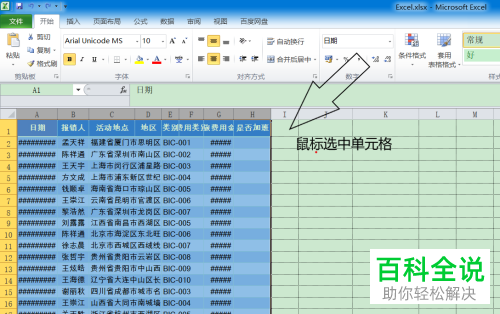
-
2. 第二步根据下图箭头所指,点击顶部【开始】选项。
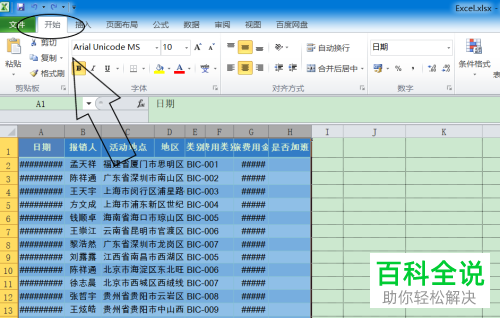
-
3. 第三步在【开始】菜单栏中,根据下图箭头所指,找到并点击【格式】选项。
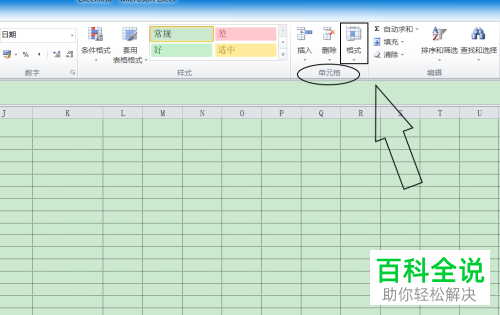
-
4. 第四步在弹出的下拉列表中,根据下图箭头所指,点击【自动调整列宽】选项。
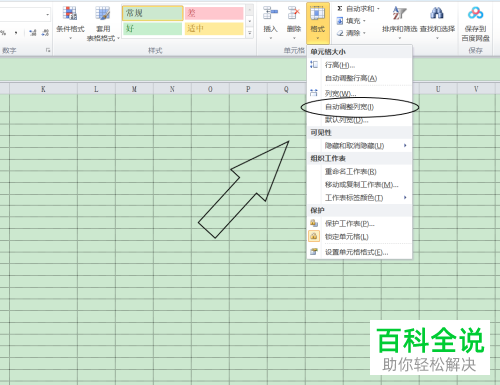
-
5. 最后查看文档,根据下图箭头所指,已自动调整所有单元格列宽。
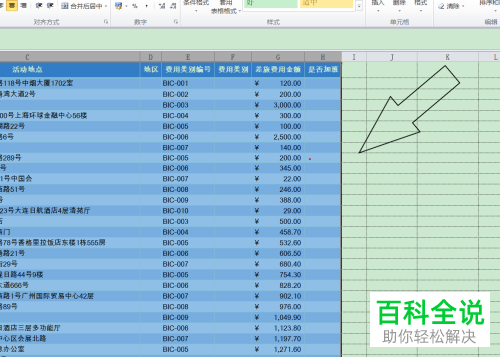
-
以上就是Excel文档如何自动调整单元格列宽的方法。
